WPS快速统一文档格式与表格管理 点击使用AI助手 了解更多
发布于 2024-08-05 duanchaofan 1444 编辑
在现代职场中,文档格式统一、表格数据管理以及PPT制作是日常工作的核心部分。WPS提供了一系列强大的工具和功能,帮助用户快速、高效地完成这些任务。本文将介绍如何利用WPS的格式刷、智能表格拆分合并功能以及PPT格式统一技巧,提升你的办公效率。
01
1 秒统一文档格式
文档上下文格式不统一,想要统一格式,怎么办?用格式刷!
编辑好一段文字格式,想要快速套用在其他文字中,怎么办?用格式刷!
格式刷怎么用?选中要套用格式的源文字区域,点击「格式刷」,就能看到光标变成了刷子形状,此时就能将其套用到其他文字区域。
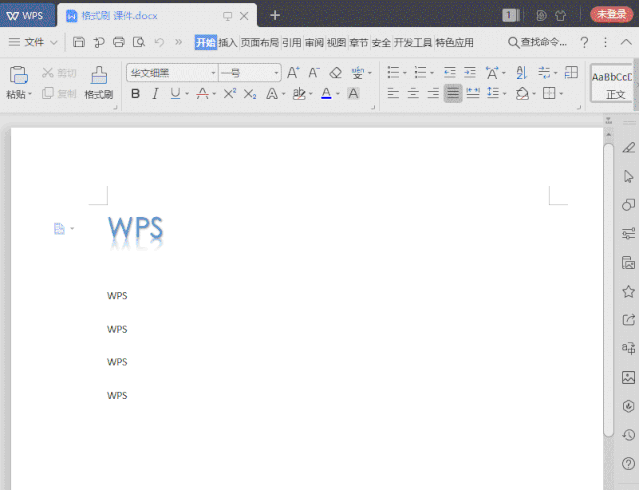
如需多次套用格式,双击「格式刷」可以将格式多次应用到不同位置的内容中。
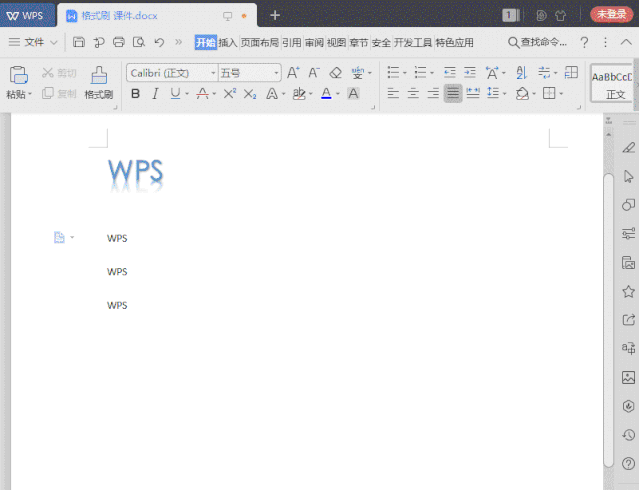
02
表格的智能拆分合并
工作中常常需要将表格的内容提取到多个表格,或是将多个表格的数据录入到一个表格中。
一步步录入数据或使用复制粘贴会很繁琐,为此WPS提供了多种智能拆分合并表格的高效功能。
「拆分表格」功能拥有按内容拆分、按工作表拆分两种拆分形式,以按内容拆分为例,可选拆分区域、拆分依据、保存路径等选项,进行拆分操作。
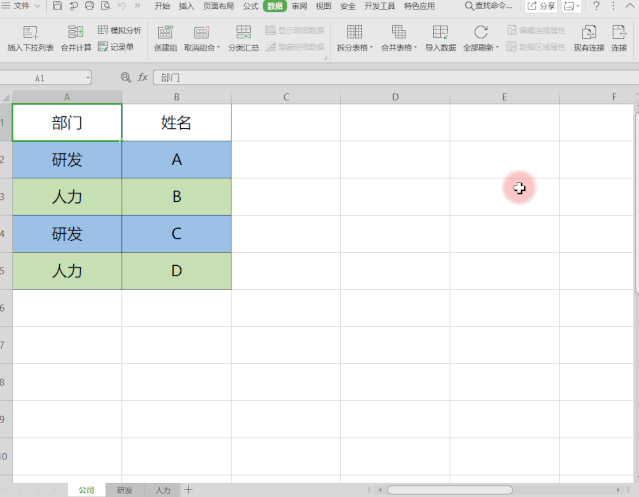
「合并表格」则拥有多种合并形式,可以满足绝大多数的表格合并需求。我们将其详细的操作说明放到了上方视频中,点击即可立即学习。
03
PPT 格式统一的小技巧
为了 PPT 的美观,大家在制作时一般会选择统一格式,那么,怎么操作呢?
其实,在 PPT 中,除了我们熟悉的「格式刷」,使用「替换字体」,在弹出框中选择查找和替换的字体,也能快速统一文字格式。



